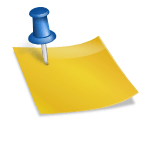필자의 경우 PC를 매일 6시간 이상 사용할 정도로 일과에 절반의 비중을 차지한다. 블로그에 올릴 영상이나 글을 편집하다보면 중요한 약속시간을 놓치는 경우가 있었는데… 메모잇의 알람 기능을 사용하면서 걱정거리를 반으로 줄였다. 일정관리를 거의 다 써놓지만 업무를 하면서 키포인트 문장을 써놓기도 한다. 물론 아직 실물 포스트잇을 쓰고 있으면서 나름 만족하고 있을지도 모른다. 하지만 PC를 주로 사용하는 분이라면 윈도우에서 제공하는 메모장을 사용하겠지만, 사용하면서 비교해보면 기능적으로 다소 앞서 있는 것이 장점이기 때문에 설치 방법과 기능에 대해 알아보자.
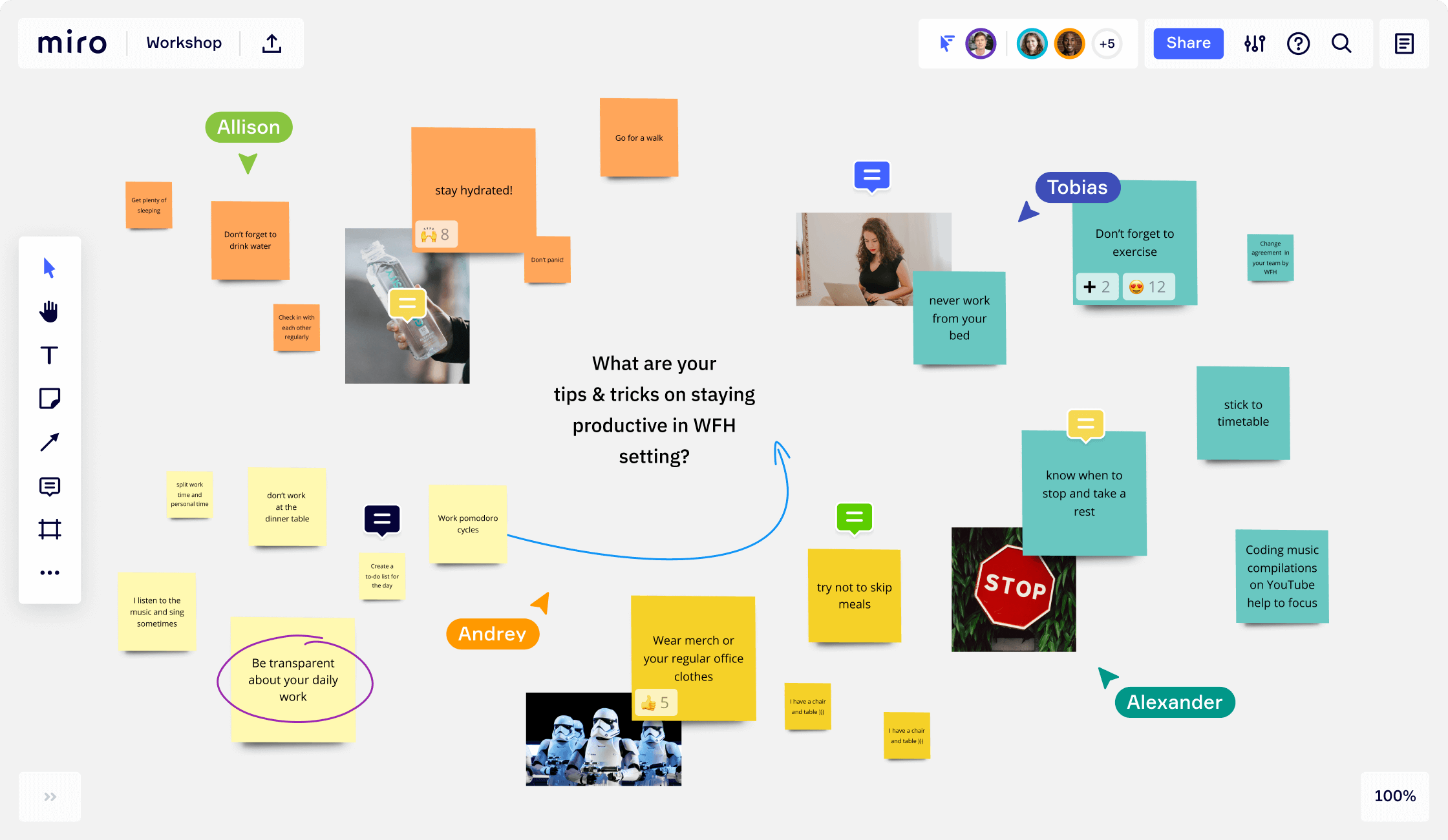
예전에는 네이버 검색창에 메모잇이라고 쓰면 직관적으로 내려받을 수 있었지만 최근에는 광고로 이어지는 이상 현상을 볼 수 있다. 즉, 위의 사진이기 때문에 절대로 이렇게 검색하지 말고 아래 링크를 클릭하여 설치하는 것을 추천한다. 2023년 11월 업데이트 버전으로 Memoti V1.87이 배포된 것도 참고해야 한다. 또한 아래 링크를 열어보면 아시겠지만 네이버 카페를 운영하는 개인이 만든 프로그램에서 무료로 사용할 수 있어 감사의 마음을 전해도 좋을 것 같다. https://cafe.naver.com/memoit
빠르고 쉬운 메모장 프로그램 메모잇… : 네이버 카페 빠르고 쉬운 메모장 프로그램 메모잇(Memoit) cafe.naver.com
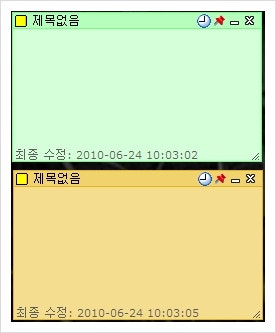
위 링크를 클릭하면 아래와 같은 네이버 카페에 들어갈 수 있다.

위에서도 언급했지만 라이선스는 없다. 즉, 누구나 제한 없이 사용할 수 있도록 배포하고 있는 제품이다. 우선 위의 사진을 보면 파란색 글씨의 링크가 보이므로 거기를 클릭하면… 아래와 같은 페이지로 넘어간다.
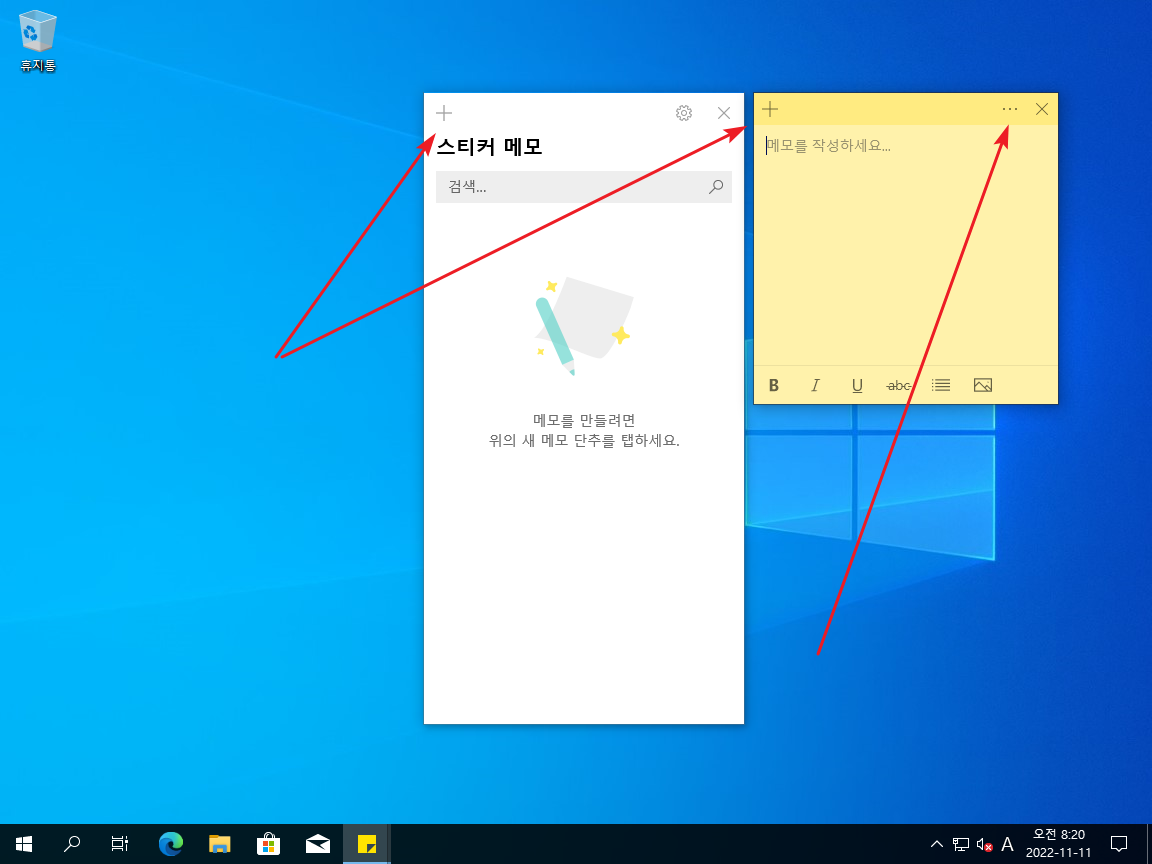
그럼, 메모잇 다운로드(V1.87)를 클릭해, 자신의 PC에 인스톨 하자.

설치를 시작하면 몇 가지 설정할 팝업창이 뜨므로 OK를 클릭해 준다.
마지막으로, 마침 버튼을 클릭하면 모든 설치는 종료될 수 있다. 그럼 어떤 기능이 있는지···· 사용법은 어떻게 되는지 알아보자.바탕화면에 위와 같이 아이콘이 표시된 것을 볼 수 있을 것이다. 아이콘을 클릭하면…이렇게 인사말과 자주 사용하는 단축키를 소개한다. 물론 단축키로만 쓸 수 있는 것은 아니다. 이것은 사용해 보면서 자주 사용하는 기능을 체크해서 몇 가지만 기억해 두면 좋을 것이다. 필자의 경험에서 주로 쓰이는 단축키는 두 가지다.새로운 메모장을 열 때에는 Ctrl + Alt + Insert (참고: 키보드의 Inret 키는 보통 우측 상단에 Ins/Scrlk로 표시되어 있는 것도 참고하라우) 그리고 달력 보기는 Ctrl + Alt + Right (참고: Right는 오른쪽 방향키를 말한다) 실물 포스트잇보다 훨씬 편하게 사용할 수 있는 것은 빠른 실행과 경제적 손실이 없다는 것이다.위에서도 언급했지만 모든 단축키를 외우지 않아도 메뉴를 통해 진입할 수 있다. 모든 기능을 보고 싶다면 빨간 화살표로 표시한 곳을 클릭해 본다. 이것은 아래에서 다시 기능설명과 함께 알아보기로 하고.. 파란색 화살표를 자세히 보니 고정핀 모양이 빨간색으로 표시되었는데… 메모를 고정해 두는 기능이다.즉, 우리가 윈도우 내에서 새로운 작업을 하기 위해 한글을 열거나 웹 문서를 열거나 해도 메모장이 브라우저에 가려지지 않고 무조건 상단에 고정하도록 하는 고정핀 역할을 한다. 만약 브라우저 뒤에 배치하고자 한다면 빨간색 고정핀을 클릭하여 무색으로 하면 뒤에 배치된다.단축키를 외우지 않고 메뉴바를 이용하여 기능을 선택할 수도 있다. 위와 같이 우측 상단 아이콘을 클릭하면 새로운 메모, 제목 변경 등을 볼 수 있으므로 자신이 원하는 기능을 직관적으로 사용할 수 있는 장점이 있다. 사용하다 보면 일정관리를 편하게 할 수 있도록 달력을 제공하고 있다. 그러나 메뉴판에는 달력 열기 기능이 빠진 상태다.만약 캘린더를 사용하고 싶다면 Ctrl+Alt+Right(참고: Right는 오른쪽 방향키를 말한다) 정도는 기억해둘 필요가 있다. 이렇게 말씀드리는 이유는 일정관리가 꽤 편하기 때문이다 물론 한 장의 메모로도 일정관리 또는 알림을 받을 수 있으니 좀 알아보자.중요한 일정을 적은 윈도우 메모장에 우측 상단 아이콘을 클릭하여 목록 중 “알람”을 선택한다. 그러면 상기와 같이 날짜와 시간까지 사용할 수 있음을 알 수 있다. 바탕화면에 놓인 메모잇은 중요한 순서대로 색상을 아래와 같이 바꿀 수도 있다. 필자의 경우 빨간색 계열일수록 중요한 약속 또는 일정을 인지할 수 있도록 자신만의 기준을 정해 놓았다. 몇 년간 사용해 보고 느낀 점은 다른 메모장보다 다방면으로 활용할 수 있다는 장점이 있어 추천하여 글을 마무리합니다.중요한 일정을 적은 윈도우 메모장에 우측 상단 아이콘을 클릭하여 목록 중 “알람”을 선택한다. 그러면 상기와 같이 날짜와 시간까지 사용할 수 있음을 알 수 있다. 바탕화면에 놓인 메모잇은 중요한 순서대로 색상을 아래와 같이 바꿀 수도 있다. 필자의 경우 빨간색 계열일수록 중요한 약속 또는 일정을 인지할 수 있도록 자신만의 기준을 정해 놓았다. 몇 년간 사용해 보고 느낀 점은 다른 메모장보다 다방면으로 활용할 수 있다는 장점이 있어 추천하여 글을 마무리합니다.